Пример отчета о тенденциях ошибок
Azure DevOps Services | Azure DevOps Server 2022 — Azure DevOps Server 2019
Отчеты о тенденциях ошибок полезны, чтобы узнать, насколько хорошо команда закрывает активные ошибки. В этой статье показано, как отобразить количество ошибок в заданном состоянии в течение определенного периода времени. На следующем рисунке показан пример отчета о тенденциях ошибок.
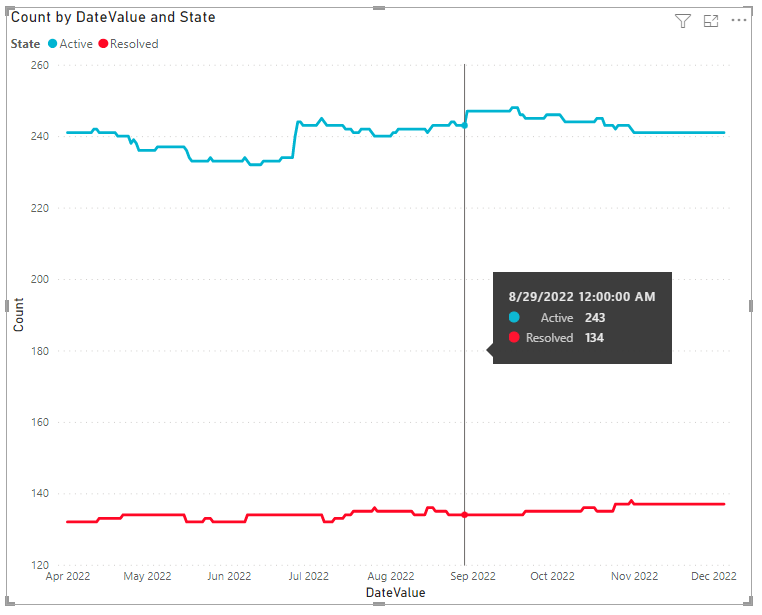
Примечание.
В этой статье предполагается, что вы прочитали обзор примеров отчетов с помощью запросов OData и имеют базовое представление о Power BI.
Необходимые компоненты
- Чтобы просмотреть данные аналитики и запросить службу, необходимо быть членом проекта с базовым доступом или большим доступом. По умолчанию все члены проекта предоставляют разрешения для запроса аналитики и определения представлений Аналитики.
- Дополнительные сведения о других предварительных требованиях для включения служб и функций и общих действий по отслеживанию данных см. в статье "Разрешения и предварительные требования для доступа к аналитике".
Примеры запросов
Следующие запросы возвращают данные из WorkItemSnapshot набора сущностей для поддержки создания отчетов трендов.
Примечание.
Сведения о доступных свойствах для фильтрации или отчета см . в справочнике по метаданным для Azure Boards. Вы можете отфильтровать запросы или возвращать свойства с помощью любого из Property значенийEntityType, доступных в разделе EntitySetили NavigationPropertyBinding Path значениях. Каждое EntitySet соответствует .EntityType Чтобы узнать больше о типе данных каждого значения, просмотрите метаданные, предоставленные для соответствующего EntityTypeзначения.
Тенденция ошибок, отфильтрованной по пути области
Следующие запросы фильтруют ошибки по пути к области и дате начала.
Запрос Power BI, указанный ниже, можно вставить непосредственно в окно получения пустого запроса.> Дополнительные сведения см. в обзоре примеров отчетов с помощью запросов OData.
let
Source = OData.Feed ("https://analytics.dev.azure.com/{organization}/{project}/_odata/v3.0-preview/WorkItemSnapshot? "
&"$apply=filter( "
&"WorkItemType eq 'Bug' "
&"and State ne 'Closed' "
&"and startswith(Area/AreaPath,'{areapath}') "
&"and DateValue ge {startdate} "
&") "
&"/groupby( "
&"(DateValue,State,WorkItemType,Priority,Severity,Area/AreaPath,Iteration/IterationPath,AreaSK), "
&"aggregate($count as Count) "
&") "
,null, [Implementation="2.0",OmitValues = ODataOmitValues.Nulls,ODataVersion = 4])
in
Source
Строки подстановки и разбивка запросов
Замените следующие строки значениями. Не включайте скобки в подстановку {} . Например, если вашей организации присвоено имя Fabrikam, замените {organization} на Fabrikam, а не {Fabrikam}.
{organization}— Название организации{project}— Имя проекта группы или полностью опустите "/{project}" для межпроектного запроса{areapath}— Путь к области. Пример формата:Project\Level1\Level2{startdate}— Запустите отчет для элементов, завершенных или после заданной даты с форматом:YYYY-MM-DDZНапример:2022-04-01Zпредставляет 2022-апрель-01. Не заключайте в кавычки.
Разбивка запросов
В следующей таблице описана каждая часть запроса.
Часть запроса
Description
$apply=filter(
Начало предложения инструкции фильтра.
WorkItemType eq 'Bug'
Возвращать ошибки.
and State ne 'Closed'
Опустить ошибки в закрытом состоянии.
and startswith(Area/AreaPath,'{areapath}')
Возвращайте рабочие элементы в определенном пути области, в который вы указали'{areapath}'. Чтобы отфильтровать по имени команды, используйте инструкцию Teams/any(x:x/TeamName eq '{teamname})'фильтра.
and DateValue ge {startdate}
Начать тенденцию или после указанной даты. Пример: 2021-04-01Z представляет 2021-апрель-01.
)
Закрыть filter() предложение.
/groupby(
Предложение Start groupby() .
(DateValue, State, WorkItemType, Priority, Severity, Area/AreaPath, Iteration/IterationPath),
Группировать по DateValue, используемым для тренда, и любым другим полям, на которые вы хотите сообщить.
aggregate($count as Count)
Агрегирование путем подсчета ошибок, соответствующих критериям на каждую дату.
)
Закрыть groupby() предложение.
Тенденция ошибок, отфильтрованной Teams
Вы можете запрашивать тенденции ошибок по имени команды, а не по пути к области.
Запрос Power BI, указанный ниже, можно вставить непосредственно в окно получения пустого запроса.> Дополнительные сведения см. в обзоре примеров отчетов с помощью запросов OData.
let
Source = OData.Feed ("https://analytics.dev.azure.com/{organization}/{project}/_odata/v3.0-preview/WorkItemSnapshot? "
&"$apply=filter( "
&"WorkItemType eq 'Bug' "
&"and State ne 'Closed' "
&"and (Teams/any(x:x/TeamName eq '{teamname}') or Teams/any(x:x/TeamName eq '{teamname}') or Teams/any(x:x/TeamName eq '{teamname}')"
&"and DateValue ge {startdate} "
&") "
&"/groupby( "
&"(DateValue,State,WorkItemType,Priority,Severity,Area/AreaPath,Iteration/IterationPath,AreaSK), "
&"aggregate($count as Count) "
&") "
,null, [Implementation="2.0",OmitValues = ODataOmitValues.Nulls,ODataVersion = 4])
in
Source
Тенденция ошибок с моментальным снимком каждую пятницу
Использование еженедельного моментального снимка уменьшает объем данных, извлекаемых в Power BI, и повышает производительность запросов.
Запрос Power BI, указанный ниже, можно вставить непосредственно в окно получения пустого запроса.> Дополнительные сведения см. в обзоре примеров отчетов с помощью запросов OData.
let
Source = OData.Feed ("https://analytics.dev.azure.com/{organization}/{project}/_odata/v3.0-preview/WorkItemSnapshot? "
&"$apply=filter( "
&"WorkItemType eq 'Bug' "
&"and State ne 'Closed' "
&"and startswith(Area/AreaPath,'{areapath}') "
&"and DateValue ge {startdate} "
&"and Date/DayName eq 'Friday' "
&") "
&"/groupby( "
&"(DateValue,State,WorkItemType,Priority,Severity,Area/AreaPath,Iteration/IterationPath,AreaSK), "
&"aggregate($count as Count) "
&") "
,null, [Implementation="2.0",OmitValues = ODataOmitValues.Nulls,ODataVersion = 4])
in
Source
Тенденция ошибок с моментальным снимком на первом из каждого месяца
Использование ежемесячного моментального снимка уменьшает объем данных, извлекаемых в Power BI, и повышает производительность запросов.
Запрос Power BI, указанный ниже, можно вставить непосредственно в окно получения пустого запроса.> Дополнительные сведения см. в обзоре примеров отчетов с помощью запросов OData.
let
Source = OData.Feed ("https://analytics.dev.azure.com/{organization}/{project}/_odata/v3.0-preview/WorkItemSnapshot? "
&"$apply=filter( "
&"WorkItemType eq 'Bug' "
&"and State ne 'Closed' "
&"and startswith(Area/AreaPath,'{areapath}') "
&"and DateValue ge {startdate} "
&"and Date/DayOfMonth eq 1 "
&") "
&"/groupby( "
&"(DateValue,State,WorkItemType,Priority,Severity,Area/AreaPath,Iteration/IterationPath,AreaSK), "
&"aggregate($count as Count) "
&") "
,null, [Implementation="2.0",OmitValues = ODataOmitValues.Nulls,ODataVersion = 4])
in
Source
(Необязательно) Переименование запроса
Вы можете переименовать метку запроса по умолчанию, query1, в что-то более понятное. Просто введите новое имя из области Параметры запроса.
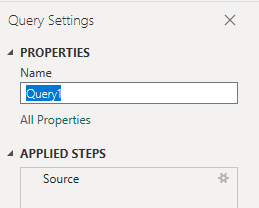
Развертывание столбцов в Power BI
Разверните и Area/AreaPathIteration/IterationPath столбцы. Расширение столбцов сглаживает запись в определенные поля. Сведения о том, как можно узнать, как создавать отчеты Power BI, см. в статье "Аналитика преобразования".
(Необязательно) Переименование полей
После развертывания столбцов может потребоваться переименовать одно или несколько полей. Например, можно переименовать столбец AreaPathArea Pathв . Сведения о том, как это сделать, см. в разделе "Переименовать поля столбцов".
Закройте запрос и примените изменения
Завершив все преобразования данных, нажмите кнопку "Закрыть" и "Применить " из меню "Главная ", чтобы сохранить запрос и вернуться на вкладку "Отчет " в Power BI.

Создание отчета о графике
В Power BI выберите отчет о графикев разделе "Визуализации".
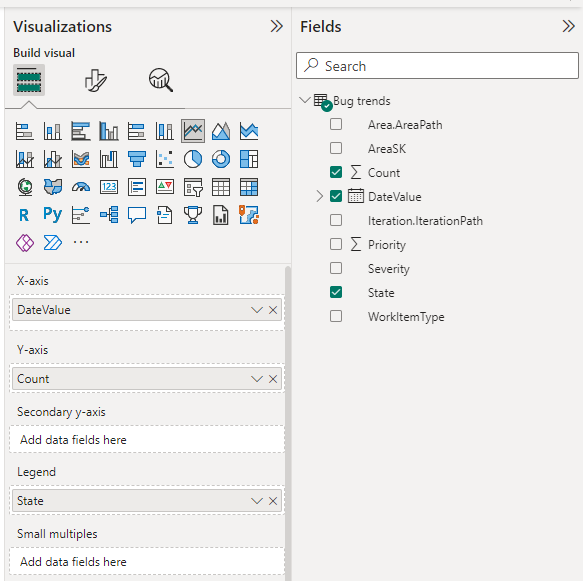
Добавьте
DateValue"в ось X и щелкните правой кнопкой мышиDateValueи выберитеDateValue,Date Hierarchyа не .Добавьте
Countв ось Y и щелкните правой кнопкой мышиCountи убедитесь, что выбрана сумма .Добавление
Stateв условные обозначения.
В примере отчета отображается.
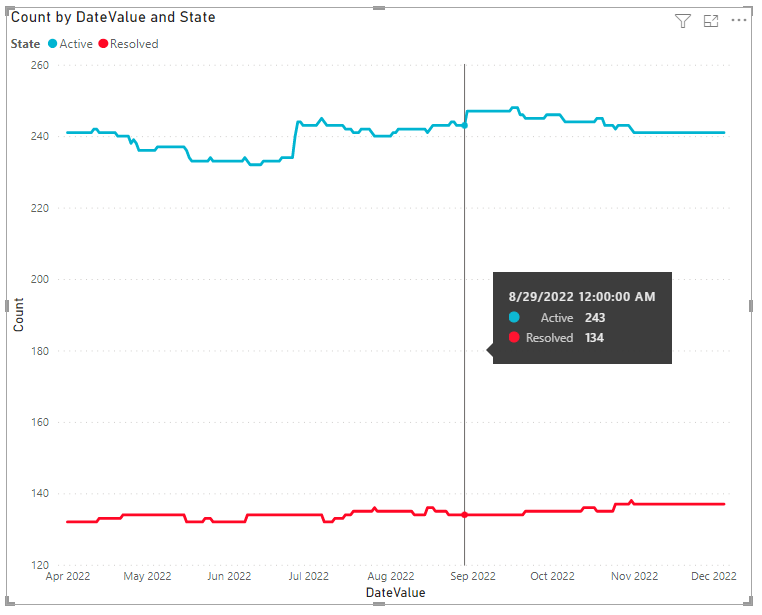
Изменение визуальных элементов формата отчета
Чтобы изменить элементы формата отчета, щелкните значок Форматирования визуального элемента (кисти) и измените один или несколько доступных параметров. Например, можно изменить цвета линии, используемые в диаграмме трендов.
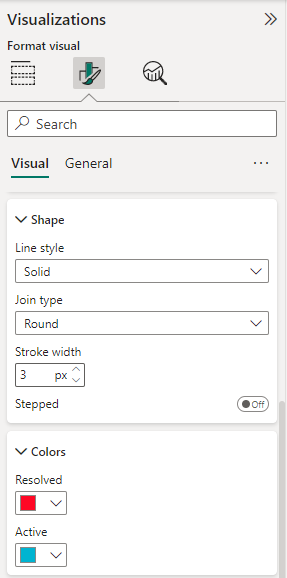
Дополнительные сведения см. в статье "Начало работы с областью форматирования".
Связанные статьи
Обратная связь
Ожидается в ближайшее время: в течение 2024 года мы постепенно откажемся от GitHub Issues как механизма обратной связи для контента и заменим его новой системой обратной связи. Дополнительные сведения см. в разделе https://aka.ms/ContentUserFeedback.
Отправить и просмотреть отзыв по